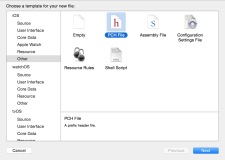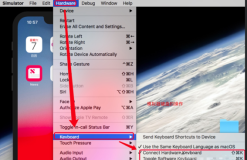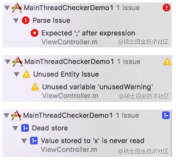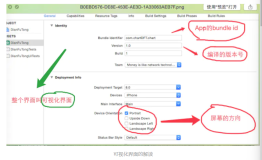xcode相关:
关于xcode 可设
偏好设置 command+,
清空缓存 可设
隐藏xcode command+h
隐藏其它 command+option+h
显示全部 可设
退出xcode command+q
文件相关:
新建项目 command+shift+n
新建文件 command+n
新建空文件 command+control+n
打开 command+o
在新窗口中打开 command+option+o
快速打开 command+shift+d / command+shift+alt+d (不知区别是什么)
清空最近打开文件 可设
清空最近打开项目 可设
Get Info command+i
显示检查器? command+option+i (效果和Get Info一样,不知区别)
关闭窗口 command+w
关闭所有窗口 command+option+w
关闭当前项目 command+control+w
关闭当前文件 command+shift+w
保存文件 command+s
保存所有文件 command+option+s
另存为 command+shift+s
复本另存为 command+option+shift+s
还原到保存时状态 command+u
创建快照 command+control+s (保存文件快照,以后可进行对比修改情况)
显示快照 可设 (File->Snapshots)
打印 command+p
编辑相关:
撤销 command+z
重复 command+shift+z
剪切 command+x
复制 command+c
粘贴 command+v
粘贴并匹配格式 command+option+shift+v
删除 可设
全选 command+a
复制(Duplicate) 可设
重构 command+shift+j (选中方法名)
转换为objc2.0 可设
=================字体====================
显示字体 command+t
粗体 可设
斜体 可设
下划线 可设
变大字号 可设
变小字号 可设
Kern相关 可设
Ligature相关 可设
Baseline相关 可设
显示颜色 可设
复制样式 command+option+c
粘贴样式 command+option+v
=================文本====================
左对齐 command+{
右对齐 command+}
居中 command+竖线 (不知竖线是哪个,没试出)
Justify 可设(功能未知)
左缩进 command+[
右缩进 command+]
Show Ruler 可设(功能未知)
Copy Ruler command+control+c
Paste Ruler command+control+v
Balance 可设 (第一次,选中语句,第二次,选中方法体)
重置缩进 可设
=================查找====================
项目中查找 command+shift+F
在项目中查找选定文本 可设
查找 可设
查找替换 command+control+f
查找选定文本 可设
查找下一个 command+g
查找上一个 command+shift+g
隐藏查找栏 可设
替换 可设
替换全部 可设
替换并查找下一个 可设
替换并查找上一个 可设
用选择的查找 command+e
用选择的替换 command+control+e
跳到光标处 command+j
跳到定义 可设
=================排序====================
按名 可设
按类型 可设
========================================
添加书签 command+d
go to line command+l
下一个填充 control+.
填充列表 option+esc
下一个占位符 control+/ (和tab相同)
Edit All in Scope command+control+t (功能未知)
================插入宏=================
c
c++
html
java
objective-c
宏规范
=================拼写====================
显示拼写和语法 command+shift+;
检查拼写 command+;
输入时检查拼写 可设
特殊符号 command+option+t
视图相关:
右上角详情搜索 command+option+f
缩放编辑窗口 command+shift+e
缩放编辑窗口满屏 command+option+shift+e
折叠 command+control+左箭头
屏开 command+control+右箭头
屏开所有 control+u
折叠方法 command+control+上箭头
展开方法 command+control+下箭头
折叠注释块 command+control+shift+上箭头
展开注释块 command+control+shift+下箭头
焦点跟随 command+option+control+f
==============信息提示====================
隐藏问题 command+shift+h
所有问题 可设
仅错误和警告 可设
仅错误 可设
仅Analyzer结果 可设
显示断点 可设
==================文本====================
tab设置 可设
是否自动换行显示 可设
行结束 可设
显示控制字符 command+shift+6
显示空格 可设
==============智能分组====================
所有文件 可设
Targets 可设
Exeutables 可设
书签 command+shift+m
Symbols 可设
搜索结果 可设
===================布局====================
显示导航栏 可设
隐藏状态栏 可设
显示收藏栏 可设
显示页数控制 可设
===========================================
前进 command+option+右箭头
下一文件 command+option+shift+右箭头
返回 command+option+左箭头
上一文件 command+option+shift+左箭头
切换头/源文件 command+option+上箭头
组树中定位 command+option+shift+上箭头
显示工具栏 可设
自定义工具栏 可设
===================项目====================
项目中标签切换 command+数字0
类浏览 command+shift+c
重命名项目 可设
新组 command+option+n
分组 command+option+g
撤销分组 command+option+shift+g
新建智能组 可设
添加项目 command+option+a
添加文件到项目 可设
新Target 可设
升级所有Targets 可设
升级当前Target到ipad 可设
================New Build Phase====================
没做测试不多介绍,只放出内容
New Copy Files Build Phase
New Run Script Build Phase
New Copy Headers Build Phase
New Copy Bundle Resources Build Phase
New Compile Sources Build Phase
New Link Binary With Libraries Build Phase
New Build Java Resources Build Phase
New Build Resource Manager Resources Build Phase
================================================
新的自定义可执行文件 可设
设置当前Target 为空 可设
Set Active Architecture 为空 可设
设置当前sdk 为空 可设
设置Build配置 为空 可设
Set Active Executable 为空 可设
编辑项目设置 可设
编辑当前Target command+option+e
编辑当前可执行文件 command+option+x
===================Build========================
Bulid Results command+shift+b
Bulid command+b
Build and Analyze command+shift+a
Build and Archive 可设
Build and Debug command+enter
Bulid and Run 断点关 command+r
Build and Debug 断点开 command+y
Clean command+shift+k
Clean All Targets 可设
下个Build警告或错误 command+=
前个Build警告或错误 command+shift+=
Compile command+k
Preprocess 可设
Show Assembly Code 可设
Touch 可设
=======================代码导航及编辑================
注释 command+/
文件首行 command+上箭头
文件末 command+下箭头
行首 command+左箭头
行末 command+右箭头
上一单词 option+左箭头
下一单词 option+右箭头
上一拆分单词 control+左箭头
下一拆分单词 control+右箭头
中间显示光标位置 control+l
方法组列表 control+2
删除前一单词 option+delete
删除此行光标前所有内容 control+delete
跨行选取 command+option+鼠标拖动
Run相关:
Debug command+option+enter
Run 断点关 command+option+r
Debug 断点开 command+option+y
Run with Performance Tool (Shark) 可设
Stop command+shift+enter
Attach to Process (Process ID) 可设
Debugger command+option+y
Mini Debugger command+control+左斜上箭头(不知咋按)
Console command+shift+r
Clear Console command+option+control+r
===================Show========================
断点 command+option+b
Expressions 可设
Global Variables 可设
Memory Browsers 可设
Shared Libraries 可设
===================Debugger Display========================
纵布局 可设
横布局 可设
Datatips 可设
Step Controls 可设
Source Only 可设
Source And Disassembly 可设
Disassembly 可设
===================Variables View========================
User Data Formatters
Show Type Column
Print Description to Console
Print Roots to Console
Print Referers to Console
Watch Variable
View Value as
Natural
Hexadecimal
OSType
Decimal
Unsigned Decimal
Octal
Binary
Edit Value
Edit Summary Format
View in Memory Browser
View in Window
View in Expressions Window
===============================================
停用断点 command+control+\
停止objc例外 可设
================Manage Brakpoints=================
当前行插入断点 command+\
Add Symbolic Breakpoint 可设
Add C++ Exception Breakpoint 可设
启用当前行断点 command+option+\
导入断点 可设
导出断点 可设
===============================================
Fix 可设
Pause command+option+p
Step Into command+shift+i
Step Into Instruction command+option+shift+i
Step Over command+shift+o
Setp Over Instruction command+option+shift+o
Setp Out command+shift+t
Next Thread command+option+control+上箭头
Previous Thread command+option+control+下箭头
Sync with Debugger 可设
Stop on Debugger()/DebugStr() 可设
Enable Guard Malloc 可设
Desing相关:
======================Class Model===================
Quick Model
Go to Declaration
Go to Definition
Go to Documentation
Add Comment
======================Data Model===================
Import
Add Model Version
Set Current Version
Add Entity
Add Attribute command+control+a
Add Fetched Property
Add Relationship command+control+r
Add Fetch Request
Copy Method Declarations to Clipboard
Copy Method Implementations to Clipboard
Copy Obj-C 2.0 Method Declarations to Clipboard
Copy Obj-C 2.0 Method Implementations to Clipboa
======================Mapping Model===================
Update Source Model
Update Destination Model
Add Missing Property Mappings
===================================================
Show Model Browser command+control+b
Collapse Compartments
Expand Compartments
Roll Up Compartments
Roll Down Compartments
======================Diagram=======================
Bring to Front command+control+shift+f
Send to Back command+control+shift+b
Align Top Edges
Align Bottom Edges
Align Left Edges
Align Right Edges
Align Vertical Centers
Align Horizontal Centers
Make Centered Colum
Make Centered Row
Make Same Width
Make Same Height
Size to Fit
Lock command+control+l
Unlock command+shift+control+l
Zoom in command+control++
Zoom Out command+control+-
Zoom to Fit command+control+=
Turn Grid On
Show Grid
Show Page Breaks
Force-Directed Layout command+control+g
Hierarchical Layout command+control+h
Window相关:
最小化 command+m
全部最小化 command+option+m
Zoom
Bring All to Front
Defaults
Organizer command+control+o
Activity
Help相关:
开发文档 command+option+?
快速帮助 command+control+?
Xcode帮助 command+?
转载:http://ios.662p.com/thread-28-1-1.html
1、统计Xcode项目代码行数
1 打开终端。
2 用ls和cd进到你项目的路径。
3 输入下面的指令: grep -r "\n" classes | wc -l
(classes,为项目文件所在文件夹)(或者用grep -d recurse "\n" classes | wc -l )
这里是使用unix命令来完成行数统计,其中首先使用grep 查找指定路径的源文件含有换行符的字符串,然后用 wc命令完成统计,还可以使用-w统计字数。
2、Xcode 快捷键
0.跳到指定行command + L;
1.配置高亮方案:Fonts & Colors
2.键盘快捷键:Key Bindings
3.代码缩进:Re-indent selection。(快捷键CTRL+I)
4.代码自动完成:Table(代码上屏),Esc(打开自动完成列表)
5.command+[ (代码左移),花+] (代码右移)
6.双击某个“括号匹配”的某个分隔符(如 { } ( ) [ ] 等),Xcode会选中它以及与它匹配的括号之间的全部代码。
7.快速重命名局部变量名(右键-Edit All In Scope)command+control+E
8.重构(右键-Reflector…)
9. 常用光标控制按键:(也适用与TextEdit,Safari URL地址栏等文本域)上 下 左 右 箭头 control-A:移动到行首(同command+左箭头) control-E:移动到行尾(End,同command+右箭头)control-K:删除(Kill)光标所在行中光标后的代码,便于你重写行尾的 代码。
10.切换到头文件或源码文件:command + option + 上箭头,可以在头文件与源码文件之间快速切换。菜单为View – Switch Head/Source File。或者单击代码导航条的最后一个控件。
11.书签:添加书签(command – D,跟浏览器里的添加书签快捷键一样),可以在项目Groups&Files下的Bookmarks下看到添加的书签
12.command+shift+E:显示/隐藏代码屏幕上面的浏览器窗格
13.代码折叠:单击左边的灰色竖线即可。(View-Code Folding)
14.代码功能注释:
// MARK: ***(标签,功能同#pragma mark ***), // TODO: *** // FIXME: *** // !!!: *** // ???: ***
15.Control-2: 快速浏览当前文件的成员列表
16.帮助:快速帮助(option+单击),文档搜索(option+双击)
17.修改Xcode代码自动完成的左花括号单独成行(if语句的下一行):
运行Terminal,输入
defaults write com.apple.Xcode XCCodeSenseFormattingOptions -dict BlockSeparator "n" 后重启Xcode即应用。
18 command + / 快速注释或取消注释
3、XCODE关键字不染色的解决方法 在build settings里将precompile prefix header设为NO,删掉Derived Data目录(在Organizer里可以找到),等index完之后再看看

微信公众号: 猿人谷
如果您认为阅读这篇博客让您有些收获,不妨点击一下右下角的【推荐】
如果您希望与我交流互动,欢迎关注微信公众号
本文版权归作者和博客园共有,欢迎转载,但未经作者同意必须保留此段声明,且在文章页面明显位置给出原文连接。